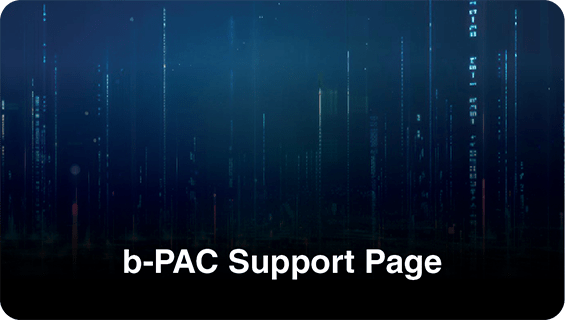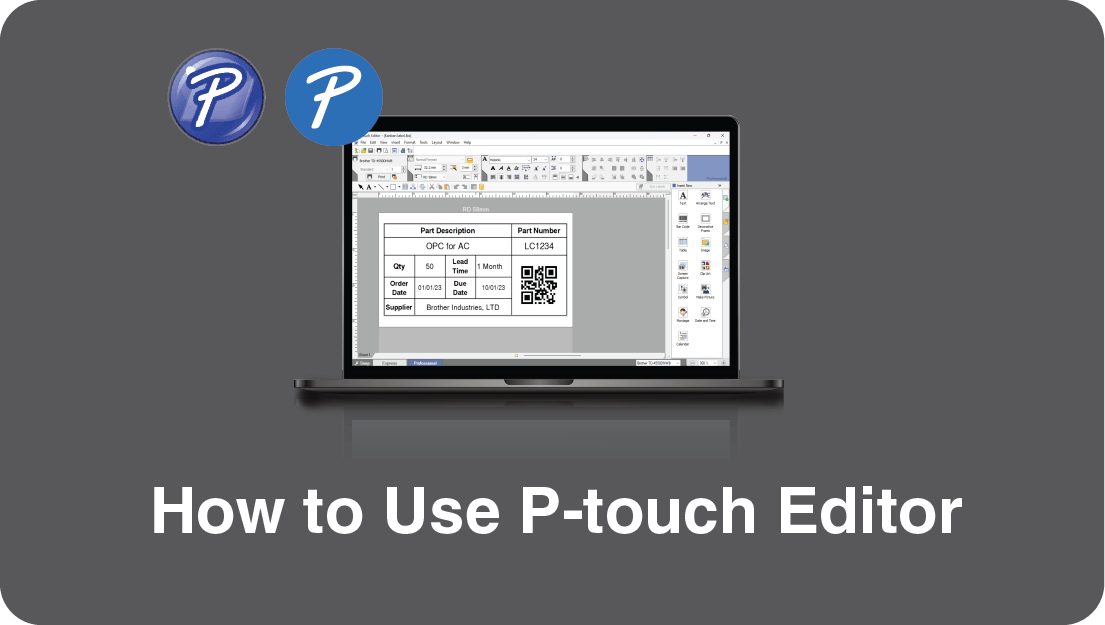Memanfaatkan Brother's b-PAC SDK untuk Windows: Integrasi dengan VBA
Dalam industri manufaktur, pelabelan yang efisien memastikan kelancaran operasi dan organisasi yang rapi. b-PAC SDK Brother menawarkan alat yang kuat untuk mengintegrasikan fungsi pencetakan label langsung ke dalam aplikasi kustom menggunakan VBA.
Panduan ini akan menjelaskan apa itu b-PAC, cara kerjanya, dan cara menerapkannya dengan VBA di Windows, beserta menyediakan Sample Program untuk referensi.
Daftar Isi:
- Apa itu b-PAC?
- Cara Kerja b-PAC
- Langkah-langkah untuk Mengatur b-PAC dengan VBA
- Tips dan Kustomisasi Tambahan
- Ringkasan
Apa itu b-PAC?
b-PAC (Perintah Akses P-touch Brother) adalah Software Development Kit (SDK) yang dikembangkan oleh Brother. Ini memungkinkan pengembang untuk mengintegrasikan fungsionalitas pelabelan lanjutan langsung ke dalam aplikasi Software kustom. Dengan b-PAC, Anda dapat membuat, menyesuaikan, dan mencetak label secara program menggunakan printer label P-touch Brother.
Cara Kerja b-PAC
1. Buat Template Label:
Gunakan P-touch Editor Brother untuk merancang template label dengan tempat penampung untuk konten dinamis.
2. Akses Program
Gunakan VBA untuk berinteraksi dengan b-PAC SDK dan memuat template label ke dalam program Anda.
3. Ganti Data Placeholder
Program VBA memperbarui template dengan mengganti teks placeholder dengan data aktual.
4. Cetak Label:
Template label yang diperbarui dikirim ke printer label, memastikan bahwa setiap label berisi informasi yang benar dan terbaru.
Langkah-langkah untuk Mengatur b-PAC dengan VBA
Unduh dan Instal Software yang Diperlukan
1. Unduh dan Instal Driver Printer Label untuk printer label Brother spesifik Anda.
-
- Temukan model printer label Anda dan instal software yang diperlukan dari situs dukungan Brother. https://www.brother.co.id/id-id/support
2. Instal P-touch Editor:
-
- Software ini akan memungkinkan Anda merancang template label. Ini dapat diunduh dari situs dukungan Brother bersama dengan driver printer label.
Instal b-PAC SDK
1. Unduh dan Instal b-PAC SDK:
b-PAC SDK dapat diunduh di sini
2. Pastikan Anda menginstal versi SDK yang benar berdasarkan versi Excel Anda:
Excel 32-bit → Instal b-PAC SDK 32-bit.
Excel 64-bit → Instal b-PAC SDK 64-bit.
3. Temukan Folder b-PAC SDK:
Lokasi default untuk folder SDK adalah:
SDK 32-bit pada OS 64-bit: C:\Program Files (x86)\Brother bPAC3 SDK
SDK 64-bit pada OS 64-bit: C:\Program Files\Brother bPAC3 SDK
Kustomisasi Sample Program VBA
1. Buat Folder Baru
Buat folder bernama "VBA Sample" di desktop Anda.
2. Buka Template Alamat:
Arahkan ke C:\Program Files\Brother bPAC3 SDK\Samples\VBA\Templates dan klik dua kali file Address.lbx untuk membukanya di P-touch Editor.

Sesuaikan tata letak agar sesuai dengan media Anda dan simpan di folder "VBA Sample" yang Anda buat.

3. Buka File Excel Contoh VBA:
Buka file contoh Address.xls dari folder Samples\VBA.

Simpan file ini di folder "VBA Sample" di desktop Anda.

4. Perbarui Kode VBA:
Buka editor VBA dengan menekan "Alt + F11" di Excel.
Modifikasi jalur ke file template dengan mengganti jalur hardcode (C:\Program Files\Brother bPAC3 SDK\Templates\Address.lbx) dengan jalur yang benar ke file Address.lbx di folder "VBA Sample" Anda.

Cetak Label dari Excel
1. Pilih Baris
Di file Excel contoh, pilih baris data yang ingin Anda cetak pada label.
2. Cetak Label
Klik tombol "Print Label" di Excel interface untuk mencetak label menggunakan data dari baris yang dipilih.

Tips dan Kustomisasi Tambahan
Penamaan Objek dalam Template:
Untuk mengatur placeholder, klik kanan pada objek di P-touch Editor, pilih Properti, dan tetapkan nama objek di bawah bagian Expanded.


Akses Manual b-PAC:
Informasi rinci tentang kustomisasi dan penggunaan SDK dapat ditemukan di file dokumentasi b-PAC bPAC34.chm, yang terletak di folder \Doc dari direktori SDK.

Ringkasan
Dengan mengikuti panduan ini, Anda dapat mengintegrasikan Brother's b-PAC SDK dengan VBA untuk mengotomatisasi pencetakan label dari Excel. Pengaturan ini memungkinkan kustomisasi template label yang mulus, penggantian data dinamis, dan pencetakan langsung dari aplikasi kustom, menjadikannya solusi yang sangat baik untuk meningkatkan efisiensi pelabelan di lingkungan manufaktur.